
記錄電腦屏幕的軟件和方法有很多。在這里,,我想介紹兩種記錄電腦屏幕的有用方法,。
這個軟件是windows 10/11自帶的屏幕錄制工具,。它的主要用途是記錄游戲,,但實際功能可以記錄電腦的任何屏幕畫面。使用起來也很簡單,。步驟如下:
按win G組合鍵,,系統(tǒng)會自動啟動Xbox游戲吧。

單擊“捕獲”面板上的“點”按鈕,,系統(tǒng)將開始記錄計算機屏幕,。您也可以使用win alt R快捷鍵開始錄制,。當(dāng)然,錄制過程不僅可以錄制系統(tǒng)語音,,還可以打開麥克風(fēng)錄音機的解說,。打開麥克風(fēng)可以通過點擊“麥克風(fēng)”圖標或者Win Alt M來進行,如果要截圖,,可以點擊“攝像頭”按鈕開始截圖,,也可以使用win alt prtsc快捷鍵。
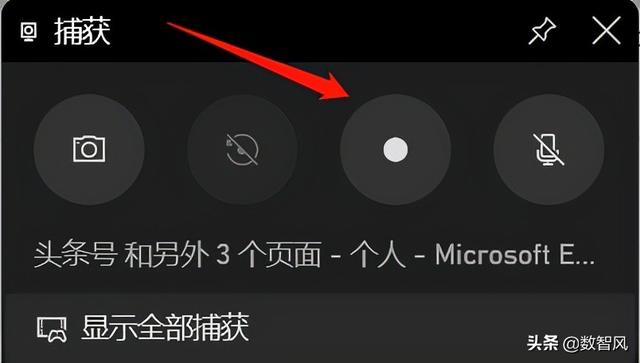
所有通過Xbox Game Bar抓取的視頻或截圖都會保存在【c : user " username video capture】文件夾中,。但是錄完之后,,你可以在這個路徑里查看錄制效果或者分享。
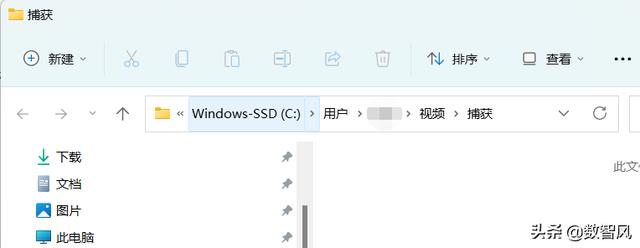
這是一個非常專業(yè)的屏幕錄制和視頻編輯軟件。它不僅可以幫助我們記錄屏幕,,還可以在記錄后直接編輯屏幕,。使用方法也很簡單。詳情如下:
先下載camtasia軟件,,然后安裝在本機上,。安裝是英語的。如果需要中文版,,需要安裝中文補丁,。安裝完成后,雙擊桌面快捷方式開始,。
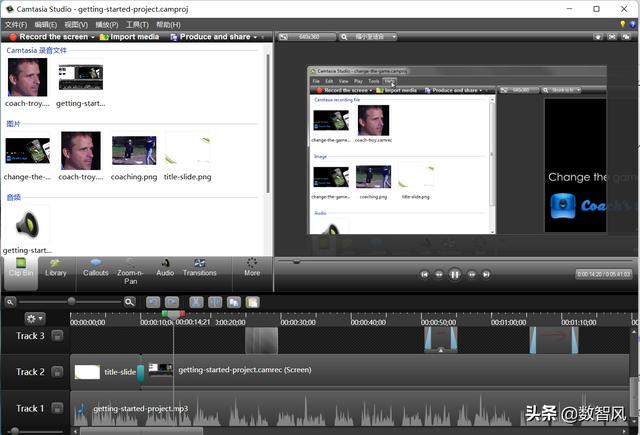
第一次開機會有視頻介紹,。喜歡的話可以仔細研究一下。如果你不喜歡,,你可以停止它,。若要開始屏幕錄制,請按CTRL R快速啟動屏幕錄制工具欄,。
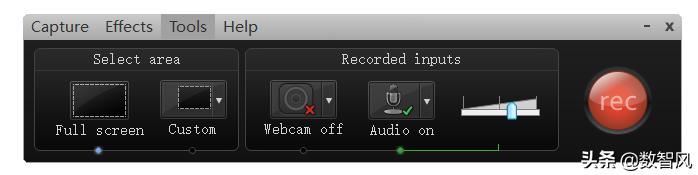
單擊屏幕錄制工具欄中的錄制紅色按鈕,,開始錄制屏幕。當(dāng)然也可以按F9開始錄屏,。系統(tǒng)會自動倒計時3秒,,倒計時結(jié)束后開始錄屏。
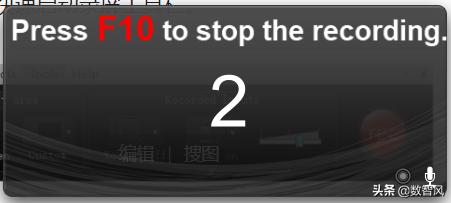
屏幕錄制結(jié)束后,,按F10結(jié)束屏幕錄制,,系統(tǒng)將自動進入視頻預(yù)覽界面。如果視頻效果非常OK,,那么我們可以選擇右下角的“制作”按鈕直接保存分享,。如果覺得有些瑕疵需要編輯,點擊“保存編輯”進入編輯頁面。如果覺得很不好,,可以點擊“刪除”按鈕刪除視頻,。
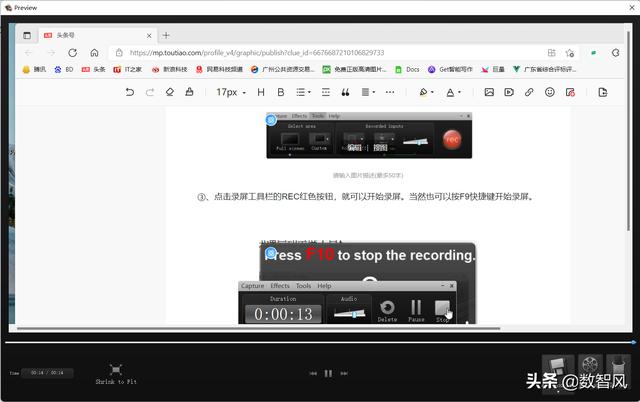
屏幕錄制工具有很多,這里介紹的兩個工具是我經(jīng)常使用的屏幕錄制工具,。一個自帶windows,,簡單快捷。另一個是國外的專業(yè)工具,,不僅可以錄屏還可以剪輯,。有興趣的朋友可以試試。
官方微信
TOP